哈喽,大家好!
这款软件完全免费且开源,支持近百种格式一键转换,而且转换的速度极快,软件安装完后,并不会在桌面生成软件的快捷方式,而是会帮你集成到鼠标右键菜单选项中,这样使用起来会更加的方便,你也可以在左下角的开始菜单里面找到。
这款软件目前支持的格式转换如下,可以看到各种常用的文件类型转换都支持,但是有几点需要注意的是:
如果转换的源文件是Office文档,需要先安装Microsoft Office。
如果转换的源文件是视频,则转换为音频格式将提取视频的音频部分。
在左下角的开始菜单里面找到File Converter Settings,或者在右键菜单里面找到File Converter的配置预设,即可打开设置界面,里面有非常多的转换参数可以自己进行设置。
这里有几个设置我们可以先进行设置,一个是转换成功时操作:
这个操作有3个选项:无、移动到存档文件夹、删除。
无:转换成功时不要对输入的源文件进行操作。如果输出的文件名与输入的文件名冲突,则会被重命名。

移动到存档文件夹:转换成功时,将输入的源文件移动到某个设置的文件夹中。
删除:转换成功时删除输入的源文件。
下面我们看看一个基本的操作:我们将所有png的图片格式批量转成jpg的,转换成功时将输入的源文件png格式的全部删除。
第二个是文档转图片,我们可以将文档下面的参数选项全部勾选上,右边可以设置输出图片的文件名格式,可以根据提供的一些参数设置想要的文件名。
下面我们将一个含有78页的pdf文档批量转换成png格式的图片,转换的速度也是极快的。
想要将视频中的音频快速提取出来,也是很方便的,只需要选中要转换的源文件,然后在右键菜单中选择File Converter,选择输出的音频格式,例如To Mp3、To Ogg等。
选中的要转换的源文件类型不同,那么可以转换的目标文件格式也不同,要转换成什么格式,都可以在设置界面里面进行设置,如果没找到你想要的可以,也可以自定义。
除此之外,也可以对转换的文件进行压缩,下面两张图片中,转换后的图片是经过压缩的,明显小了很多。
每个转换后面都有预设,可以对转换后的文件进行设置,例如上面的图片压缩,可以在预设中调整质量占比,数值越低,压缩后的文件就越小,可以对输出的文件设置旋转角度等等。














































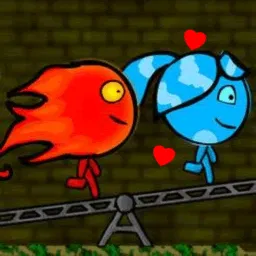
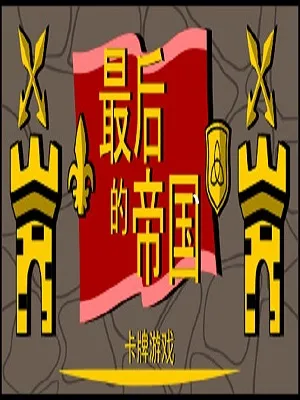
用户评论
哇,这个文件格式转换器真的太方便了,不用花钱就能随便转换各种格式,好喜欢!
有8位网友表示赞同!
感觉这款工具解放了我的电脑内存呢,每次都能轻松应对多任务。
有11位网友表示赞同!
用下来很顺畅,界面也简洁舒服,给个赞!
有8位网友表示赞同!
免费不限次数真是个福利,再也不用担心文件格式问题了。
有7位网友表示赞同!
之前遇到格式不兼容的烦恼终于解决了,谢谢开发者啦!
有14位网友表示赞同!
操作简单,学习成本几乎为零,即使是电脑小白也能轻松上手。
有20位网友表示赞同!
转换速度很快,等了几秒钟就完成了,太神奇了。
有18位网友表示赞同!
以前总是担心转换质量,现在这款工具让我放心了。
有11位网友表示赞同!
有时候朋友发来的文件格式我不认识,这个工具帮了大忙。
有14位网友表示赞同!
对于经常处理文档的我来说,这款免费工具真的是福音。
有15位网友表示赞同!
比那些收费软件强多了,真心推荐给朋友们用。
有10位网友表示赞同!
转换后的文件质量不错,几乎看不出来有什么区别。
有12位网友表示赞同!
感觉像找到了一个宝藏,再也不担心格式问题啦!
有17位网友表示赞同!
用了几个月了,几乎没有出现任何问题,很稳定。
有11位网友表示赞同!